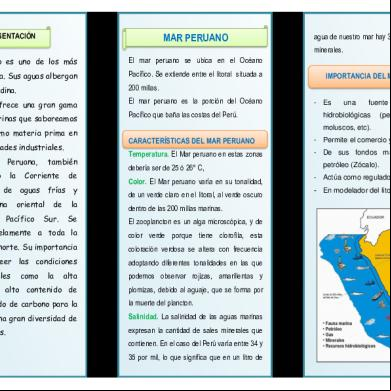Corel Photo Paint gx6e
This document was ed by and they confirmed that they have the permission to share it. If you are author or own the copyright of this book, please report to us by using this report form. Report l4457
Overview 6h3y3j
& View Corel Photo Paint as PDF for free.
More details h6z72
- Words: 984
- Pages: 11
“AÑO DE LA INVERSIÓN PARA EL DESARROLLO RURAL Y LA SEGURIDAD ALIMENTARIA”
ESCUELA DE ISTRACIÓN Y NEGOCIOS INTERNACIONALES Curso Tema Docente Integrantes
: : : :
Ciclo Turno
: :
Informática Corel Photo Paint Lic. Freddy Fredrich, Cabello Karina Maribel Silva Mendoza María Elena Ramírez Chavez Armando Díaz Puycon Gary Mercedes Ramirez I Noche Huacho – Perú 2013
PRESENTACIÓN Corel PHOTO-PAINT es un potente programa editor de imágenes bitmap de nivel profesional incluido en el paquete de Corel Graphics Suite (versiones anteriores) y en CorelDRAW Graphics Suite X6. Con él es posible modificar y editar imágenes rasterizadas o bien crearlas partiendo de cero. La interfaz del programa es sumamente amigable como la de su hermano CorelDRAW. La interfaz del programa es sumamente amigable, está basado en objetos. ¿Qué significa esto? Pues que funciona superponiendo imágenes una encima de otra. Todos los objetos están encima de un fondo que supuestamente es el dibujo original y los objetos los retoques que le hacemos.
1. DEFINICIÓN Corel PHOTO-PAINT
es una aplicación informática de edición de
gráficos rasterizados o llamadas también mapa de bits como las
fotografías y están íntimamente ligadas a la resolución: a mayor resolución mas definición y detalle tendrá la imagen
2. TIPOS DE SOFTWARE DE RETOQUE FOTOGRAFICO Las personas que necesitan una alternativa para Photo paint tampoco se puede conformar con programas de baja gama, como el nombrado Paint del Windows. Por poco que queramos hacer, algunas características
serán necesarias para poder generar imágenes de calidad para una página web, otras alternativas son: Gimp: Es la clásica alternativa a Photo Paint en software de código abierto. Es un programa con excelentes características y capacidades profesionales. Paint Shop Pro: Este es uno de los softwares más clásicos para la edición de imágenes. Es una interesante alternativa desde que empecé a dedicarme al mundo de la web profesionalmente.
Aperture: Creado por Apple, este editor de fotografías nacido para rivalizar con Photo Paint, es una potente aplicación solo compatible con equipos Mac.
4. USOS DEL PHOTO PAINT Imágenes Vectoriales que se pueden crear con cualquier programa que utilice curvas o trazados vectoriales (CorelDRAW, Illustrator, Inkscape, etc.) mapa de bits como son las fotografías. La resolución. El píxel es la unidad de medida que tienen las imágenes dentro de la computadora. Modos de Color. Los modos de color son formas diferentes de definir el color tanto en pantalla como en la página impresa. RGB HSB CMYK LAB Blanco y Negro Escala de Grises Color Indexado Duotonos. Estas son imágenes en escala de grises que se imprimen a dos tintas o colores directos
4. HERRAMIENTAS BÁSICAS Se menciona los principales Herramientas de selección
Herramientas de máscara Herramienta Recortar Herramientas de zoom Herramienta Cuentagotas Herramienta Borrador Herramienta Texto Herramientas de retoque Herramientas de forma Herramientas de relleno Herramientas de pincel Herramientas interactivas y de
5. USOS BASICO Abrir un documento nuevo Desde el menú Archivo /Nuevo, creamos un nuevo documento nativo T, donde las opciones para aplicar son: Modo de Color, entre las que estan RGB, blanco y negro,
escala de grises, CMYK, etc. Guardar un documento Para guardar una imagen: Archivo / Guardar y elegimos la ubicación deseada.
Recortar Imagen Recortar una imagen es otra manera de reducir sus dimensiones física y de peso. Con esta opción también podemos eliminar partes no deseadas de los bordes de una
imagen.
8. USO COMPLEJO EFECTO DE NIEVE Paso 1: Selecciona una imagen Puedes seleccionar la imagen que desees pero toma en cuenta que se supone que habrá nieve, el dibujo que selecciones tiene que parecer un escenario donde se pueda generar la nieve como un cielo nublado con nubes oscuras sin mucha luz, en este caso
yo
utilicé
el
plugin
"Four
Seasons de Rayflect" para generar el ambiente de nubes de nieve. Lo
bueno
es
que
estos
plugins
generan la nieve y no tenemos que
hacer brochas con parámetros raros Nota:: para que funcione mejor este tutorial, se requiere Corel Photopaint 10 a 16
Paso 2: se aplica la mascara para la nieve Ahora colocaremos las mascaras, esto es para que le pongamos la nieve que le cae a nuestro personaje ó casa, cerca, etc. para esto se utiliza la mascara deFreehand (Mano alzada) en modo positivo (+) en las partes que queremos que tenga la nieve. Paso 3: se aplica la nieve Para simular la nieve de forma mas real, solo vamos al menú deEffects>>Creative>>W eather(Efectos>>Creativ o>>Clima) y seleccionanFog (Niebla) y pongan los números que aparecen en la imagen de la izquierda y presionan O.K y repitan lo mismo solo que ahora seleccionen Snow (Nieve ) y coloquen los mismos parámetros solo que en Snow.
Ahora hacemos caer la nieve esto enEffects>>Creative >>Weather(Efectos> >Creativo>>Clima) y seleccionanSnow (Ni eve) y seleccionan los parámetros de la imagen de la izquierda.
Bien, aquí ya quedó la imagen con todo y nieve, como ven el plugin casi hizo todo el trabajo, que es mejor que hacerlo "a pie". Ahora les presentaré a otro plugin muy bueno de VDL Adrenaline llamadoSnow Flakes que es una alternativa para aquellos que no tengan Corel 10 a 16. para instalar este plugin solo copien el archivo .8BF a la carpeta de plugins de Corel esto es que para cuando carguen el Corel Photopaint aparezca listo el plugin.
Aquí tenemos el plugin SnowFlakes qu e contiene algunas características extras que no tiene el de Corel Snow, ya que este tiene para cambiarle el color de la nieve así como establece otros parámetros que lo hacen ser interesante, ustedes pueden ajustar los parámetros de la nieve como les guste yo los ajusté como lo ven en la imagen de la izquierda.
Así me quedó con los parámetros que elegí para poner la nieve, ! que bueno que existen estos plugins que nos hacen la vida fácil con respecto al dibujo ¡..............
ESCUELA DE ISTRACIÓN Y NEGOCIOS INTERNACIONALES Curso Tema Docente Integrantes
: : : :
Ciclo Turno
: :
Informática Corel Photo Paint Lic. Freddy Fredrich, Cabello Karina Maribel Silva Mendoza María Elena Ramírez Chavez Armando Díaz Puycon Gary Mercedes Ramirez I Noche Huacho – Perú 2013
PRESENTACIÓN Corel PHOTO-PAINT es un potente programa editor de imágenes bitmap de nivel profesional incluido en el paquete de Corel Graphics Suite (versiones anteriores) y en CorelDRAW Graphics Suite X6. Con él es posible modificar y editar imágenes rasterizadas o bien crearlas partiendo de cero. La interfaz del programa es sumamente amigable como la de su hermano CorelDRAW. La interfaz del programa es sumamente amigable, está basado en objetos. ¿Qué significa esto? Pues que funciona superponiendo imágenes una encima de otra. Todos los objetos están encima de un fondo que supuestamente es el dibujo original y los objetos los retoques que le hacemos.
1. DEFINICIÓN Corel PHOTO-PAINT
es una aplicación informática de edición de
gráficos rasterizados o llamadas también mapa de bits como las
fotografías y están íntimamente ligadas a la resolución: a mayor resolución mas definición y detalle tendrá la imagen
2. TIPOS DE SOFTWARE DE RETOQUE FOTOGRAFICO Las personas que necesitan una alternativa para Photo paint tampoco se puede conformar con programas de baja gama, como el nombrado Paint del Windows. Por poco que queramos hacer, algunas características
serán necesarias para poder generar imágenes de calidad para una página web, otras alternativas son: Gimp: Es la clásica alternativa a Photo Paint en software de código abierto. Es un programa con excelentes características y capacidades profesionales. Paint Shop Pro: Este es uno de los softwares más clásicos para la edición de imágenes. Es una interesante alternativa desde que empecé a dedicarme al mundo de la web profesionalmente.
Aperture: Creado por Apple, este editor de fotografías nacido para rivalizar con Photo Paint, es una potente aplicación solo compatible con equipos Mac.
4. USOS DEL PHOTO PAINT Imágenes Vectoriales que se pueden crear con cualquier programa que utilice curvas o trazados vectoriales (CorelDRAW, Illustrator, Inkscape, etc.) mapa de bits como son las fotografías. La resolución. El píxel es la unidad de medida que tienen las imágenes dentro de la computadora. Modos de Color. Los modos de color son formas diferentes de definir el color tanto en pantalla como en la página impresa. RGB HSB CMYK LAB Blanco y Negro Escala de Grises Color Indexado Duotonos. Estas son imágenes en escala de grises que se imprimen a dos tintas o colores directos
4. HERRAMIENTAS BÁSICAS Se menciona los principales Herramientas de selección
Herramientas de máscara Herramienta Recortar Herramientas de zoom Herramienta Cuentagotas Herramienta Borrador Herramienta Texto Herramientas de retoque Herramientas de forma Herramientas de relleno Herramientas de pincel Herramientas interactivas y de
5. USOS BASICO Abrir un documento nuevo Desde el menú Archivo /Nuevo, creamos un nuevo documento nativo T, donde las opciones para aplicar son: Modo de Color, entre las que estan RGB, blanco y negro,
escala de grises, CMYK, etc. Guardar un documento Para guardar una imagen: Archivo / Guardar y elegimos la ubicación deseada.
Recortar Imagen Recortar una imagen es otra manera de reducir sus dimensiones física y de peso. Con esta opción también podemos eliminar partes no deseadas de los bordes de una
imagen.
8. USO COMPLEJO EFECTO DE NIEVE Paso 1: Selecciona una imagen Puedes seleccionar la imagen que desees pero toma en cuenta que se supone que habrá nieve, el dibujo que selecciones tiene que parecer un escenario donde se pueda generar la nieve como un cielo nublado con nubes oscuras sin mucha luz, en este caso
yo
utilicé
el
plugin
"Four
Seasons de Rayflect" para generar el ambiente de nubes de nieve. Lo
bueno
es
que
estos
plugins
generan la nieve y no tenemos que
hacer brochas con parámetros raros Nota:: para que funcione mejor este tutorial, se requiere Corel Photopaint 10 a 16
Paso 2: se aplica la mascara para la nieve Ahora colocaremos las mascaras, esto es para que le pongamos la nieve que le cae a nuestro personaje ó casa, cerca, etc. para esto se utiliza la mascara deFreehand (Mano alzada) en modo positivo (+) en las partes que queremos que tenga la nieve. Paso 3: se aplica la nieve Para simular la nieve de forma mas real, solo vamos al menú deEffects>>Creative>>W eather(Efectos>>Creativ o>>Clima) y seleccionanFog (Niebla) y pongan los números que aparecen en la imagen de la izquierda y presionan O.K y repitan lo mismo solo que ahora seleccionen Snow (Nieve ) y coloquen los mismos parámetros solo que en Snow.
Ahora hacemos caer la nieve esto enEffects>>Creative >>Weather(Efectos> >Creativo>>Clima) y seleccionanSnow (Ni eve) y seleccionan los parámetros de la imagen de la izquierda.
Bien, aquí ya quedó la imagen con todo y nieve, como ven el plugin casi hizo todo el trabajo, que es mejor que hacerlo "a pie". Ahora les presentaré a otro plugin muy bueno de VDL Adrenaline llamadoSnow Flakes que es una alternativa para aquellos que no tengan Corel 10 a 16. para instalar este plugin solo copien el archivo .8BF a la carpeta de plugins de Corel esto es que para cuando carguen el Corel Photopaint aparezca listo el plugin.
Aquí tenemos el plugin SnowFlakes qu e contiene algunas características extras que no tiene el de Corel Snow, ya que este tiene para cambiarle el color de la nieve así como establece otros parámetros que lo hacen ser interesante, ustedes pueden ajustar los parámetros de la nieve como les guste yo los ajusté como lo ven en la imagen de la izquierda.
Así me quedó con los parámetros que elegí para poner la nieve, ! que bueno que existen estos plugins que nos hacen la vida fácil con respecto al dibujo ¡..............